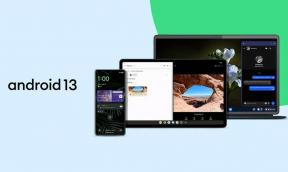Sådan flashes Android 9.0 Pie Factory Image på din enhed
Installer Lager Rom / / August 05, 2021
Google tog endelig gardinet til den næste Android-version kaldet Android 9 Pie. Opdateringen er i øjeblikket tilgængelig for Google Pixel, Pixel XL, Pixel 2 og Pixel 2 XL. Efter rygterne om mange navne, som Google havde i tankerne, navngav de det med Simple 'Pie'. Her finder du det nyttige emne om, hvordan du installerer Android 9.0 Pie Factory Image på din enhed.
Android Pie bringer nye funktioner såsom Swipe Gesture-navigation, Rotationsforslag, Adaptivt batteri, Adaptivt Lysstyrke, apphandlinger, tekstvalg, opdatering til sektionen Hurtige indstillinger og lydstyrke, smarte svar og underretning Panel. Der er det nye Digital velvære funktion til muliggør en effektiv og kontrolleret brug af smartphones.
Denne guide er nyttig til alle Android 9 Pie-understøttede enheder. Følg blot guiden og nyd den nyeste søde Android-version på din telefon.
Indholdsfortegnelse
-
1 Hvordan installeres Android 9.0 Pie Factory Image manuelt?
- 1.1 Bootloader låser op
-
2 Download og forbered fabriksbillede
- 2.1 Kør scriptet og installer Android 9 Pie
- 2.2 Genstart af Fastboot
Hvordan installeres Android 9.0 Pie Factory Image manuelt?
Det skal du forsikre dig om; din enhed er synlig for din computer. Sørg også for, at ADB-værktøjer allerede er installeret på din computer. Hvis ikke, skal du downloade Android SDK. Fortsæt med at læse, hvis du ikke har låst din bootloader op.
Skriv kommandoen "ADB-enheder" i den indbyggede terminal (MacOS / Linux) eller kommandoprompt (Windows) -appen; Hvis du finder ud af, at din enhed allerede er anført der, er den klar. Hvis du ikke kan se det, skal du sikre dig, at enheden har tændt ADB-fejlretning i Indstillinger.
Bootloader låser op
- Spild ikke din tid på denne del, hvis du ved, at enheden allerede er låst op. Ellers skal du bekræfte, at din telefons bootloader er låst op, før du kan blinke et fabriksbillede. Det er en sikkerhedsfunktion, der kræver, at din enhed er helt ren. Hvis den er låst, kan du ikke gemme dine data.
- Gå til appen Indstillinger, tryk på systemindstillingen, og gå til “Udviklerindstillinger, hvis du har brug for at låse din bootloader op. gå til siden "Om telefonen" og tryk på Android-buildnummeret flere gange, hvis du ikke kan se udviklerindstillinger. Bekræft, at "OEM-oplåsning" er slået til.
- For at gå til enhedens bootloader og kontrollere, om din enhed er i låst tilstand, skal du vælge kommandoen "adb reboot bootloader". Sørg for, at din enhed er på bootloader-skærmen, og brug kommandoen "fastboot oem-låsning", hvis bootloaderen på din Pixel-enhed er låst. du skal bruge kommandoen “fastboot blinkende oplåsning_kritisk” kommando, hvis det ikke fungerede.
- For at bekræfte, at du vil låse din bootloader op, skal du se nogle meddelelser på din enhed. Derefter kan du fortsætte med denne vejledning, så bliver din enhed renset helt.
Download og forbered fabriksbillede
- Tag Android 9 Pie-bygningen til din enhed fra Googles side med fabriksbillede af fabriksbillede. Efter download af den komprimerede fil skal du udpakke den derefter.
- Der vil være en .zip-fil med titlen inde i den udpakkede komprimeringsfil, og efter at du har udpakket filen, kan du se bootloader, OS-billede, leverandørbillede og et radiobillede.
[su_note note_color = ”# fffde3 ″]Bemærk: rediger “flash-all” -skriptet for at gemme dine data[/ su_note]
Efter de nødvendige ændringer scanner du din fil og åbner et kommandolinjeprogram.
Kør scriptet og installer Android 9 Pie
Du skal starte i din bootloader for at blinke fabriksbilledet, som vi gjorde tidligere for at kontrollere for at låse op for status. For at komme dertil igen Udfør kommandoen “adb reboot bootloader”. På samme måde, mens du holder volumen nede og tænd / sluk-tasterne på samme tid, kan du starte enheden for at starte i bootloaderen. Oplys nu din kommandolinje til filmappen med flash-all-scriptet, og kør derefter dit script.
På Unix / Mac skal du køre “./flash-all.sh”
I Windows skal du køre “flash-all.bat”
Du vil være i stand til at se dette script køre på skærmen. Det kan tage op til et par minutter for billedet at installere. Scriptet genstarter automatisk din telefon, når billedet er installeret. Den første opstart kan tage et stykke tid, og du skal vente ca. 10 minutter, før du bekræfter, at du har indtastet en bootloop.
Hvis flash-all-scriptet ikke fungerer på enhederne, skal du blinke alle billederne manuelt. Det kræver et par ekstra trin for at sikre, at din enhed er i den rigtige bootloader-tilstand. Følg derefter disse instruktioner:
Blink først bootloaderen, genstart, næste radio, og genstart derefter bootloaderen igen:
Fastboot flash bootloader.img Fastboot genstart-bootloaderFastboot flash-radio.img Fastboot genstart-bootloader
Blink billedet:
Fastboot flash -w opdatering .zip
Hvis det ikke sker automatisk, skal du genstarte din enhed manuelt.
Genstart af Fastboot
Du skal have Android 9 Pie, når enheden er startet. Hvis du vælger at forny flash-all-scriptet, skal alle dine data være solide.
Jeg er teknisk indholdsforfatter og fuldtids blogger. Da jeg elsker Android og Googles enhed, startede jeg min karriere med at skrive til Android OS og deres funktioner. Dette fik mig til at starte "GetDroidTips". Jeg har afsluttet Master of Business Administration ved Mangalore University, Karnataka.